Mac에 Tomcat 설치하기
EDWITH의 웹프로그래밍 강좌 중 웹서버 연동을 위한 Tomcat설치 중 자꾸 설정이 안되고 문제가 생겨서
다른 방법을 구글링 할 수 밖에 없었는데 그러다가 찾은 것이 바로 Mac에 Tomcat 설치하는 방법에 대해
누군가 유튜브영상을 올려놓은 것이다.
1. 톰캣 웹사이트에서 설치파일 다운받기
https://tomcat.apache.org/download-80.cgi
나는 강좌 커리큘럼을 따라가기 위해 버전8을 다운 받았다.
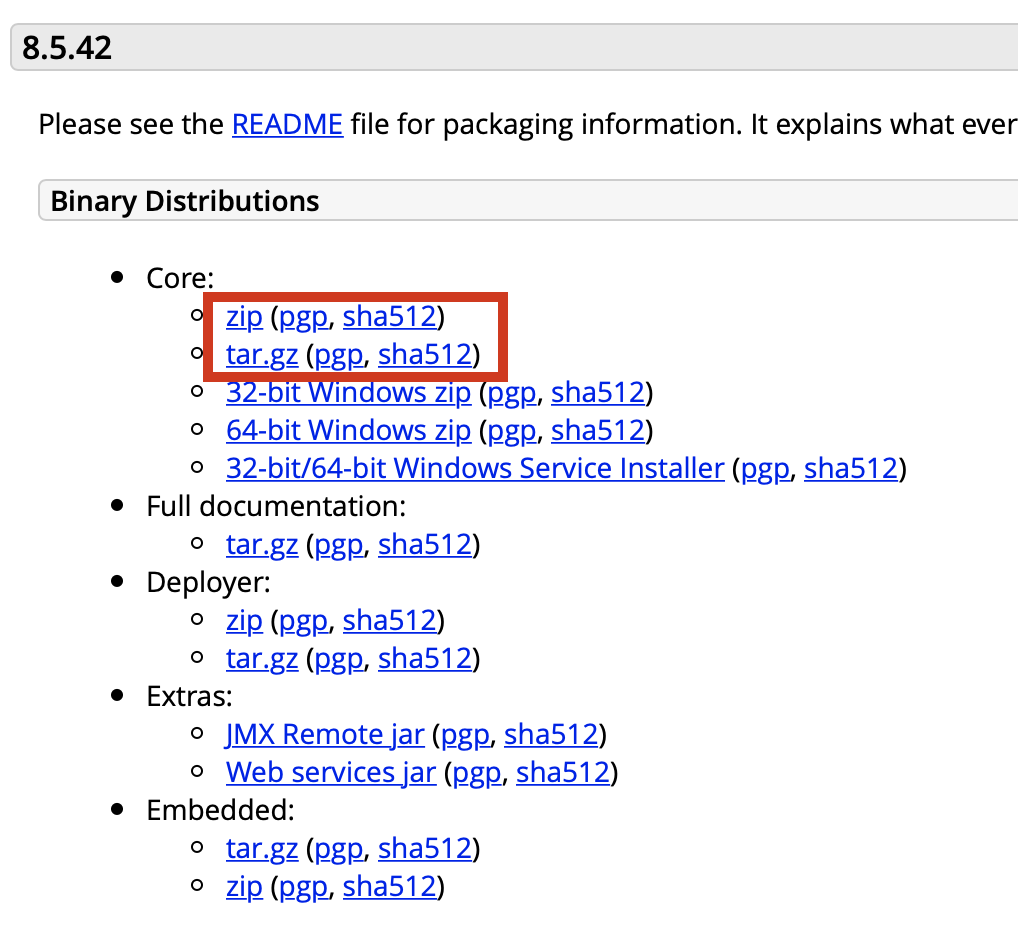
2. 다운받은 파일을 터미널로 권한 주기
다운받은 파일을 desktop에 tomcat폴더를 새로 만든 후 그곳에 저장한다.
그 다음 터미널을 열어서
1) 폴더 내 파일있나 확인하기

- 터미널을 열어 ls명령어로 Desktop 파일의 목록을 확인한다.
- cd로 Desktop/tomcat 폴더로 경로 이동
- ls로 tomcat 안 목록 확인
- tomcat/apache-tomcat-8.5.42/bin 으로 이동해서 ls로 목록확인한다.
.sh 확장자를 가진 파일들이 보일 것이다.
2) 권한 주기
.sh파일들에 권한을 줄 것이다.

- ls -al *.sh 로 모든 .sh 파일을 확인한다.
- chmod +x *.sh로 권한을 부여한다.
- 다시 ls -al *.sh 로 모든 .sh 파일을 확인하면
몇 가지 변화로 성공적으로 권한이 부여된 것을 확인할 수 있다.
3. 톰캣 실행하기
이제 설치된 톰캣을 실행해볼 것이다.
1) 톰캣 시작하기

- startup.sh 을 실행하면 위와 같은 화면이 뜨고 Tomcat started.라는 메시지가 뜬다.
2) 잘 실행되었나 확인하기
그다음 웹브라우저를 열어 localhost:8080 이라고 친다.
8080은 기본 포트번호이다.

브라우저에 이런 화면이 뜬 다면 성공적으로 설치,실행이 된 것이다.
3) 톰캣 종료하기
이제 한번 종료해보자.

- ./shutdown.sh 를 실행해본다.
그 다음 브라우저를 리프레시하면

이렇게 서버에 연결할 수 없다는 메시지가 뜬다.
'개발지식' 카테고리의 다른 글
| 비전공자 취준면접 - 191101 면접후기 (0) | 2019.11.01 |
|---|---|
| 스프링 프로젝트 기본설정 (0) | 2019.10.17 |
| 자바 웹프로젝트 개발환경 설정하기 (0) | 2019.09.04 |
| Mac 단축키 모음 (0) | 2019.06.22 |
| 네트워크 - OSI 7계층 (0) | 2019.06.18 |



댓글